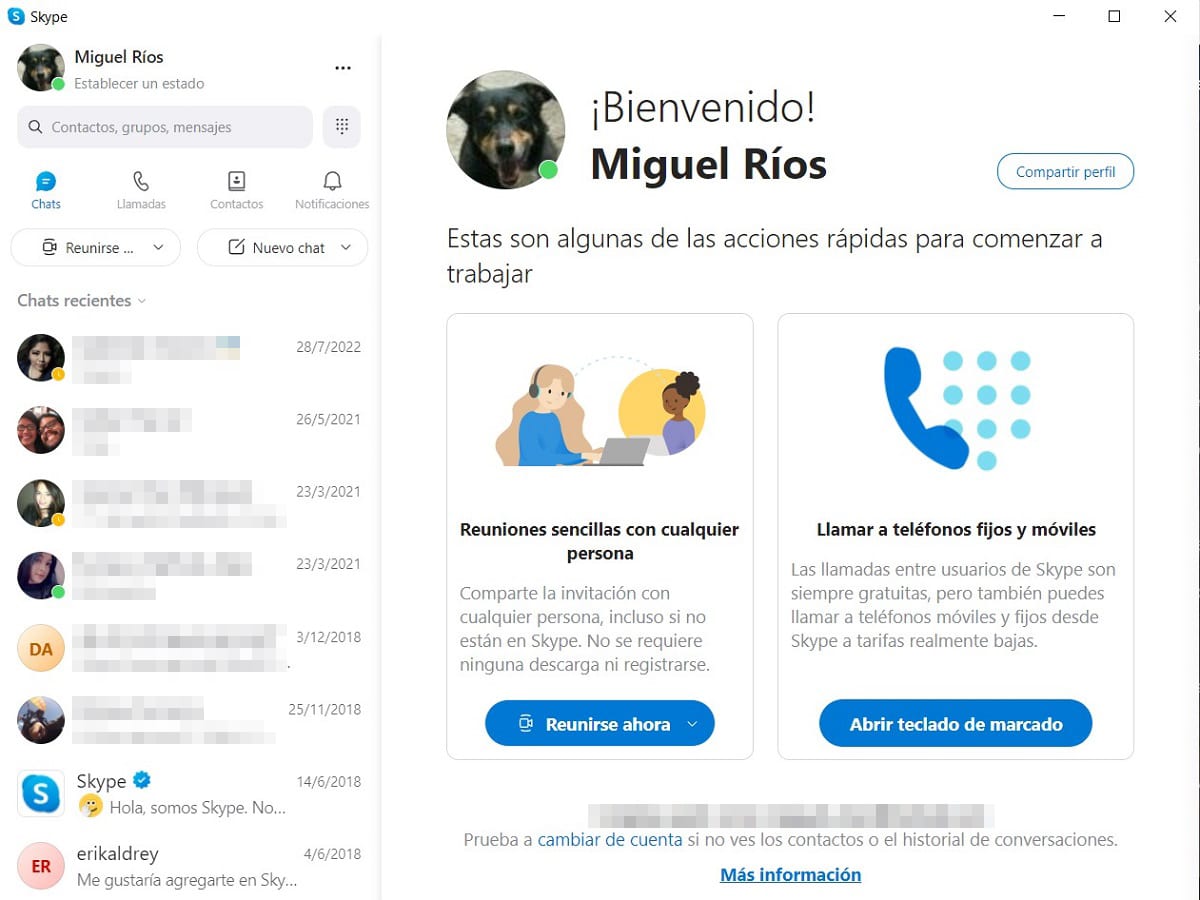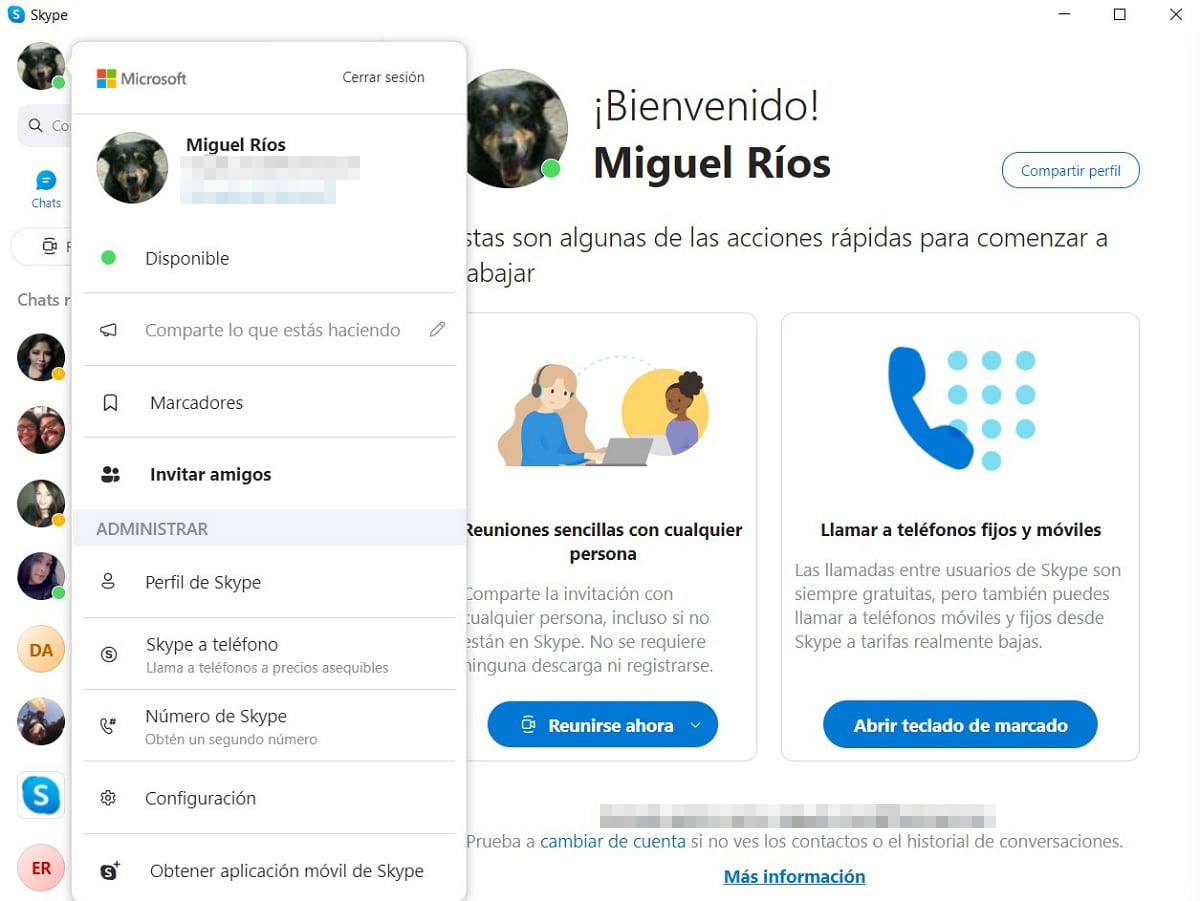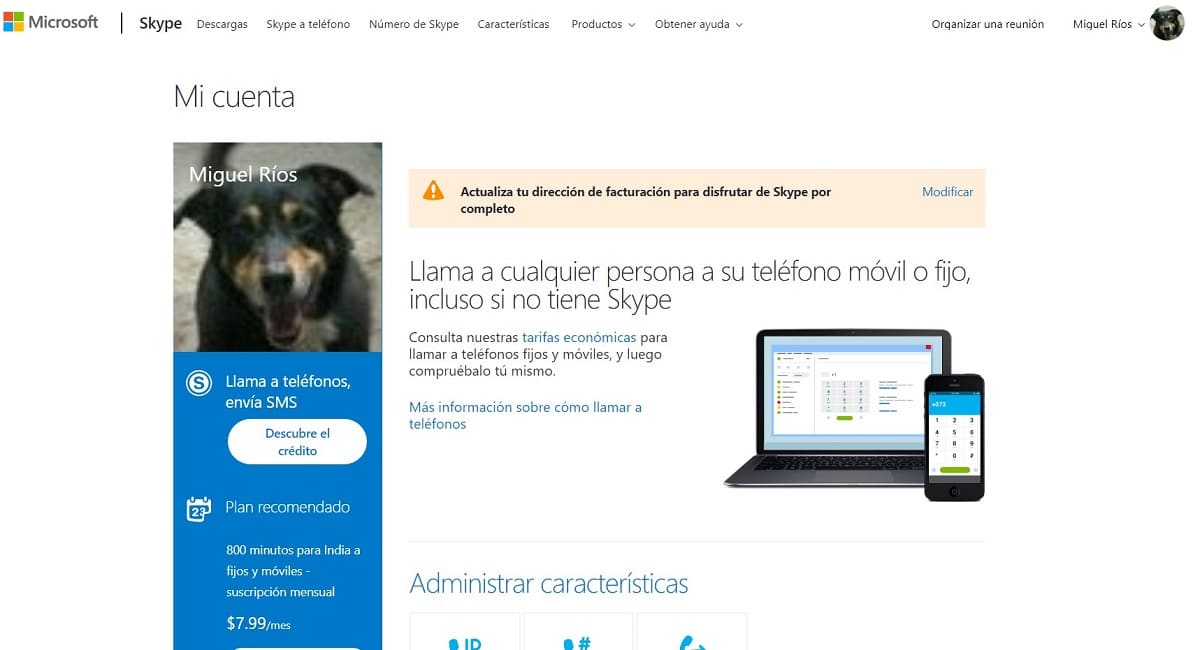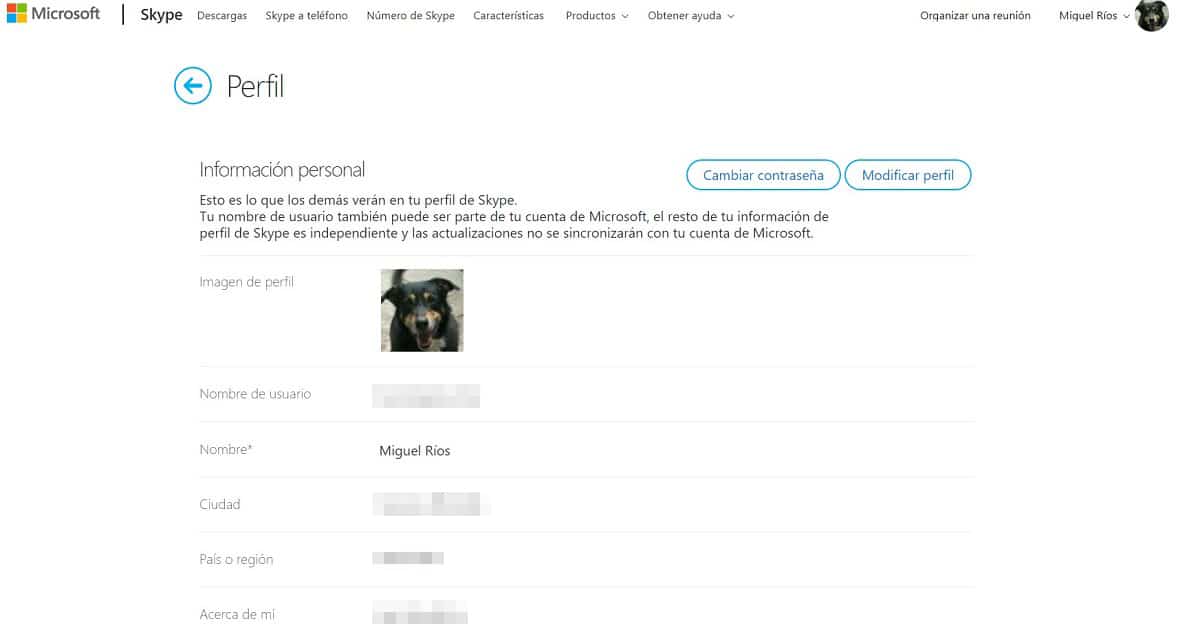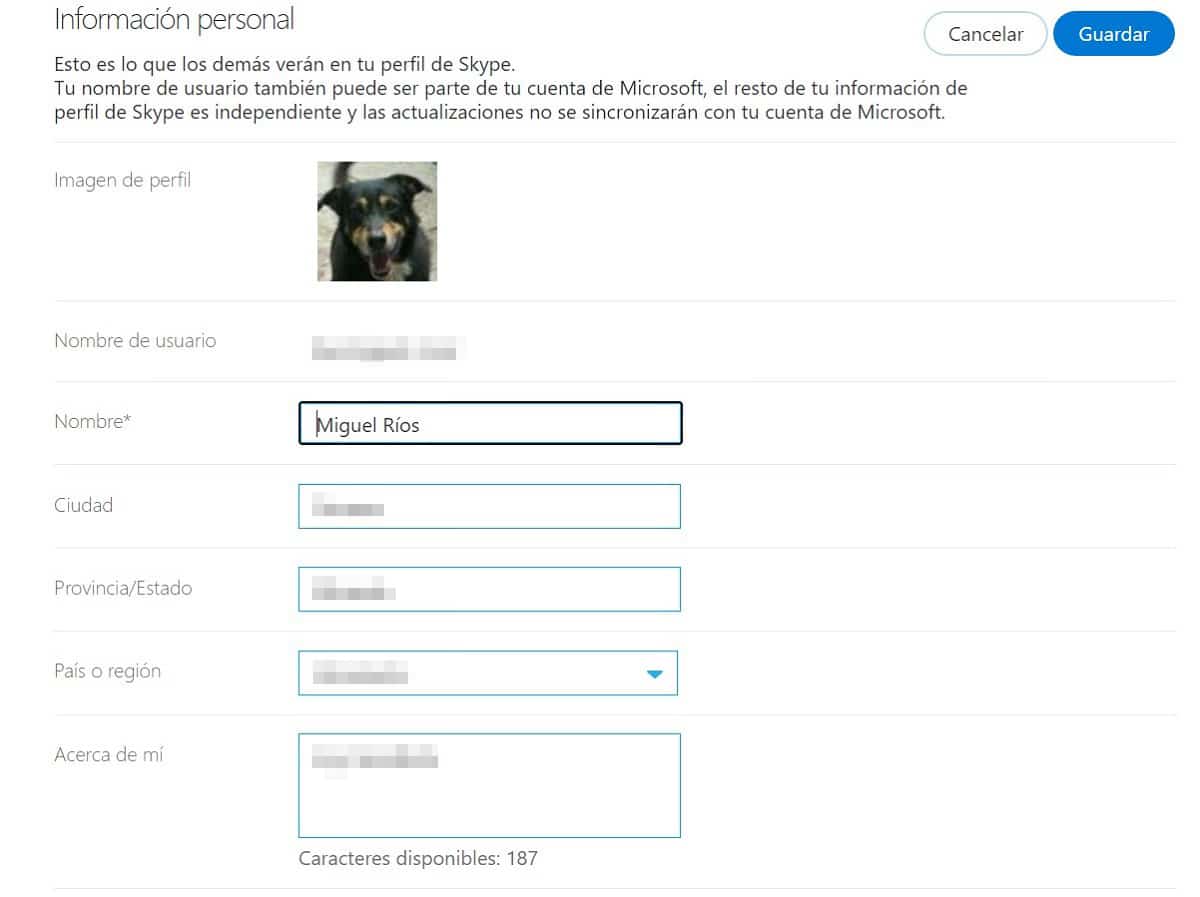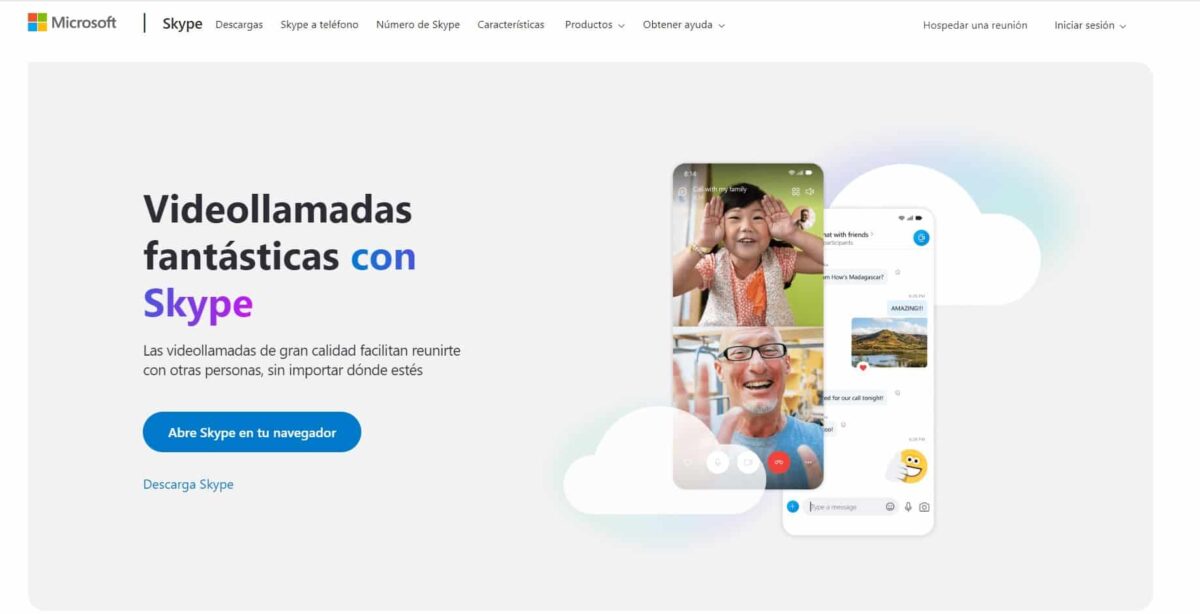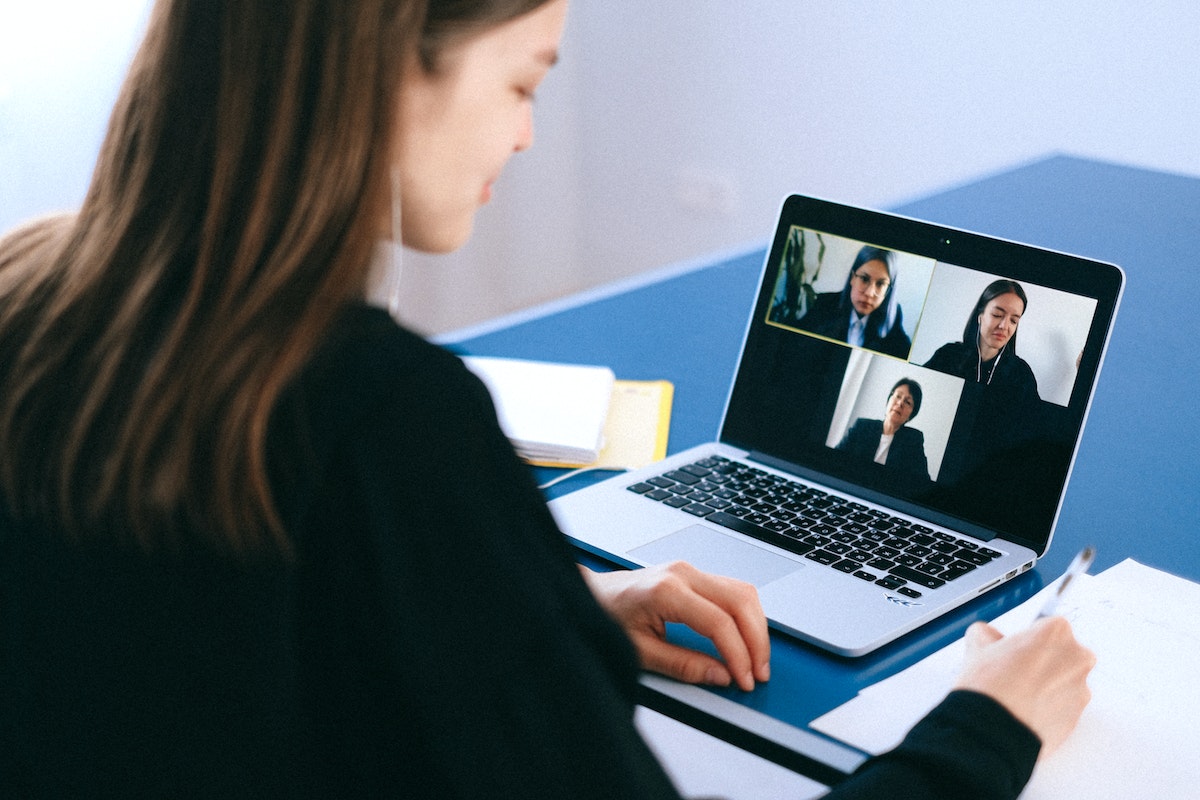
Skype mbetet një nga platformat më të rëndësishme të komunikimit me video dhe zë dhe këtu do t'ju tregojmë Si të ndryshoni emrin e përdoruesit në skype.
Pavarësisht se është një nga platformat pioniere, ajo nuk e ka humbur vlefshmërinë e saj, përkundrazi, çdo herë, një numër më i madh përdoruesit përdorin Skype për të bërë thirrje për punë dhe personale, falë lehtësive, kostove dhe cilësisë.
Si të ndryshoni emrin e përdoruesit në Skype hap pas hapi

Emri i përdoruesit do të jetë, përveç fotografisë suaj, marka që do të shohin të gjithë kontaktet dhe ndjekësit tuaj, ndaj është e rëndësishme të keni përcaktuar një që është tërheqës, origjinal dhe i qartë.
Shumë herë, për shkak të nxitimit për të hapur llogarinë tonë, ne e lëmë shumë lehtë emrin e përdoruesit, duke qenë një dhimbje koke për shumëkënd, duke pasur një emër përdoruesi që nuk u pëlqen.
Në shumë raste, emri i Skype mund të jetë krijuar automatikisht, i cili funksionon si identifikues për sistemin, ky nuk mund të modifikohet ose fshihet, megjithatë, ne mund të ndryshojmë emrin e shfaqur.
Emri i shfaqur do të jetë me të cilin përdoruesit e tjerë do të mund t'ju gjejnë dhe do ta shfaqin atë në profilin tuaj kur ju kontaktojnë.
Mos u shqetësoni, në disa hapa Ne do të shpjegojmë se si të ndryshoni emrin e përdoruesit në Skype, kjo pa asnjë ndërlikim.
Si të ndryshoni emrin e përdoruesit në Skype përmes aplikacionit desktop

Kjo metodologji është mjaft e thjeshtë, mjafton të ndiqni disa hapa. Para fillimit, ju duhet të keni instaluar dhe softueri i përditësuar në kompjuterin tuaj, rregullisht në Windows ai vjen i parainstaluar.
Shumë herë është e nevojshme të ofrohen kredencialet si pjesë e konfigurimit të kompjuterit, por në të tjerat, ne mund ta kapërcejmë këtë hap.
- Hapni aplikacionin në kompjuter dhe më pas «Hyrje".
- Duhet të presim disa sekonda që të konfigurohet dhe sinkronizohet, një situatë krejtësisht normale.
- Kur filloni, opsioni i bisedës do të jetë aktiv, duke shfaqur disa detaje të tilla si emri i përdoruesit dhe statusi i lidhjes.
- Në zonën e sipërme majtas do të gjejmë emrin e përdoruesit dhe imazhin e profilit.
- Ne klikojmë në imazhin e profilit, ku do të shfaqen opsionet e reja, atje duhet të shohim më poshtë, "Profili i Skype".
- Klikojmë mbi opsionin dhe do të shfaqet një dritare e re.
- Në këtë dritare të re, ne mund të shohim përdoruesin, celularin e lidhur me llogarinë, emailin, ditëlindjen dhe vendndodhjen, por do të jetë në interesin tonë të modifikojmë. Për ta bërë këtë, ne klikojmë në ikonën e lapsit në të djathtë të emrit.
- Duke klikuar mbi ikonën, imazhi i profilit do të ndryshojë, duke ju lejuar ta modifikoni ose ndryshoni atë. Po kështu, emri i përdoruesit mund të jetë i modifikueshëm.
- Ndryshojmë emrin në atë që na pëlqen dhe klikojmë në çekun që shfaqet në të djathtë të emrit.
- Ne mbyllim profilin në simbolin "X”, ndodhet në këndin e sipërm të djathtë.
Eshte e mundur qe te jete Përditësimi i emrit për kontaktet tuaja mund të marrë pak kohë, kjo do të varet nga sistemi, kështu që mund t'ju duhet të prisni që kontaktet tuaja t'ju shohin ashtu siç keni vendosur.

Si të ndryshoni emrin e përdoruesit në Skype duke përdorur shfletuesin e uebit
Kjo metodë është po aq e thjeshtë, por ndryshe nga ajo e mëparshme, aplikacioni i instaluar në kompjuter nuk kërkohet, ndryshimet mund t'i bëjmë direkt nga shfletuesi i internetit.
- Në shfletues duhet të futemi në faqen e Skype
- Ne klikojmë në opsionin «Hyrje“, do ta gjejmë në zonën e sipërme djathtas.
- Pas hyrjes, do të na ridrejtojë drejtpërdrejt në llogarinë tonë, duke na treguar opsionet e rekomanduara të planit të pagesave për t'u përdorur.
- Lëvizni pak poshtë nëpër opsionet derisa të gjeni "Ndrysho profilin” është në kolonën e majtë.
- Dritarja e re do të shfaqë të dhënat tona të regjistruara. Ne kërkojmë përsëri për opsionin "Ndrysho profilin”, ne klikojmë mbi të.
- Duke vepruar kështu, opsionet e shfaqura do t'ju lejojnë t'i modifikoni ato drejtpërdrejt. Këtu mund të modifikojmë atë që duam.
- Kur të mbarojmë, vendosim kursorin në butonin "ruaj” dhe klikojmë. Kjo do të aktivizohet në pjesën e sipërme dhe të poshtme të ekranit, duke qenë indiferentë se cilën të zgjedhim.
- Kur kursejmë, mund ta mbyllim këtë meny të opsioneve dhe ta përdorim aplikacionin normalisht.
Ashtu si në metodën e mëparshme, ndryshimet mund të duhen disa minuta për t'u zbatuar dhe për të arritur kontaktet tuaja.
Çfarë është skype
Është një platformë komunikimi e shpërndarë nga gjigandi i teknologjisë Microsoft, i lançuar zyrtarisht në gusht 2003.
Aktualisht, Skype lejon komunikimin me video, zë dhe tekst, duke llogaritur mundësinë e thirrjeve jo vetëm mes përdoruesve që përdorin softuerin, por edhe telefonatave përmes adresave IP.
Pavarësisht jetëgjatësisë dhe faktit që shumë menduan se Skype do të bëhej një Messenger i ri i Window Live, evolucioni aktual e ka mbajtur platformën aktuale dhe në përdorim të përbashkët në fusha të ndryshme.
Një avantazh i rëndësishëm i Skype është se thirrjet video përmes përdoruesve të platformës janë plotësisht falas, duke u paguar vetëm shërbimi nga Skype në mjete të tjera.